Integrierte Wander Wallet
Der einfachste Weg, das Odysee-Zahlungssystem zu nutzen, ist, ein Konto zu erstellen, das direkt mit Wander in Odysee integriert ist. Dadurch wird eine Wallet erstellt, die an deine Anmeldemethode gebunden ist, sowie ein personalisierter Wiederherstellungsanteil, der auch für die Nutzung auf anderen Browsern, Geräten, Mobilgeräten usw. erforderlich ist. Du solltest außerdem ein vollständiges Backup der Wallet anlegen, falls du den Zugang zu deinem Login oder deinem Geräte-(Recovery-)Anteil verlierst.
Wiederherstellungsdatei
Die Wiederherstellungsdatei wird zusammen mit deinem Wander-Login verwendet, um deine Wallet auf Geräten wiederherzustellen, falls lokale Daten verloren gehen oder du andere Geräte mit derselben Wallet nutzt. Diese Datei allein kann nicht zum Zugriff auf deine Wallet verwendet werden, daher kannst du sie sicher in einer Cloud speichern, um sie leicht zugänglich zu machen. Du benötigst jedoch den Zugang zu deinem Wander-Konto, um sie zusammen mit der Wiederherstellungsdatei zu verwenden.
Weitere Informationen findest du auf der Wander-Website.
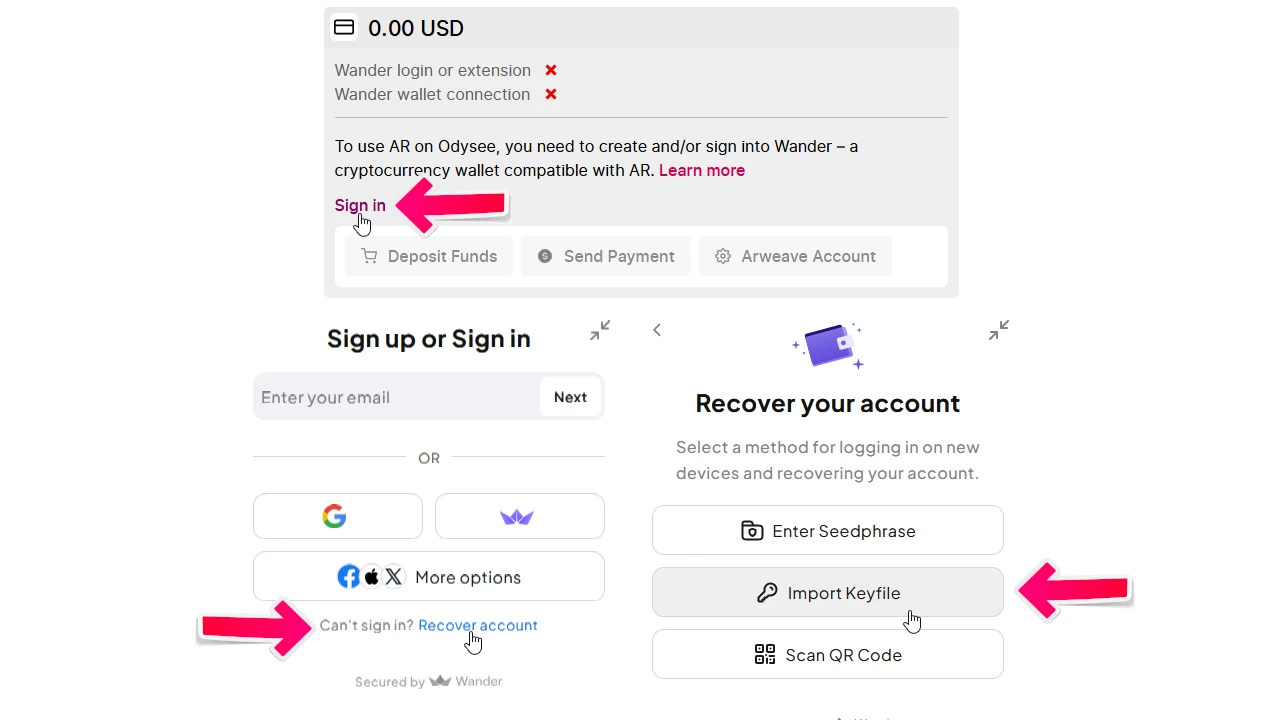
Wallet sichern: Schlüsseldatei oder Seed Phrase
Private Schlüssel: Stelle sicher, dass du sie richtig schützt und nicht in der Cloud speicherst. Sie können verwendet werden, um deine Wallet ohne Zugang zu deinem Login wiederherzustellen.
Sobald du deine Wallet mit Wander verbunden und erstellt hast, solltest du deine Wiederherstellungsphrase sichern. Unten siehst du einige der verfügbaren Backup-Optionen. Du kannst die Wiederherstellungsdatei herunterladen, die Wallet exportieren oder einen QR-Code generieren.
Deine Sicherheitsphrase (oder Seed Phrase) ist der Generalschlüssel zu deiner Wallet. Wenn du den Zugang zu deinem Gerät verlierst, sind diese 12 oder 24 Wörter deine einzige Möglichkeit, deine Gelder wiederherzustellen. Es ist entscheidend, sie an einem sicheren, offline Ort aufzubewahren.
Wenn du die Schlüsseldatei speicherst, stelle sicher, dass sie mit einem Passwort geschützt ist, falls jemand unbefugten Zugriff erhält.
Schreibe sie auf Papier und bewahre sie an einem sicheren Ort auf, zum Beispiel in einem Passwort-Manager wie Bitwarden, oder verwende ein verschlüsseltes Speichermedium. Teile sie niemals mit jemandem und speichere sie nicht in der Cloud.

Wie geht es weiter?
- Füge deiner Wallet Guthaben hinzu: Lade unterstützte Kryptowährungen auf, um Einmalzahlungen, Tipps, Mitgliedschaften oder Käufe zu tätigen. Dieses System reduziert Transaktionsgebühren und ermöglicht kleinere Zahlungen, die mit traditionellen Zahlungsanbietern wie Stripe nicht möglich waren.
- Sende und empfange Zahlungen: Nutze dein kürzlich aufgeladenes Guthaben, um Creator zu unterstützen, Tipps zu erhalten und Zahlungen an jeden, überall zu senden.
- Verwalte Mitgliedschaften: Bezahle Mitgliedschaften flexibel, indem du deine Wallet im Voraus auflädst.
- Ziehe deine Einnahmen ab: Tausche deine Einnahmen über externe Plattformen wie Kraken oder Binance in Bargeld oder andere Kryptowährungen um.
Um mehr über verfügbare Börsen zu erfahren und deine Einnahmen umzuwandeln, besuche die Börsenseite hier.
Wander Wallet Erweiterung und Wander App
Eine weitere Option für eine Arweave-Wallet, außerhalb der in Odysee integrierten Version, ist die Wander-Erweiterung und die Mobile App. Erhältlich für iOS, Android und als Browser-Erweiterung, macht es die Wander Wallet sicherer, deinen AR-Token direkt in Odysee zu verwalten. Lade Wander herunter, um loszulegen. Wir empfehlen diese Option, wenn du bereits Erfahrung mit Krypto-Wallets hast oder ein erfahrener Krypto-Nutzer bist.
Wie erstelle ich eine Wallet mit Wander?

1. Einrichten deines Wallet-Zugangspassworts
Der erste Schritt beim Erstellen deiner Wallet ist das Festlegen eines Zugangspassworts. Dieses Passwort wird jedes Mal benötigt, wenn du die Wallet in deinem Browser verwendest. Es bietet eine wichtige Sicherheitsebene, und falls du es vergisst, kannst du es mit deiner Seed Phrase zurücksetzen – ein Backup, das wir im nächsten Schritt behandeln.
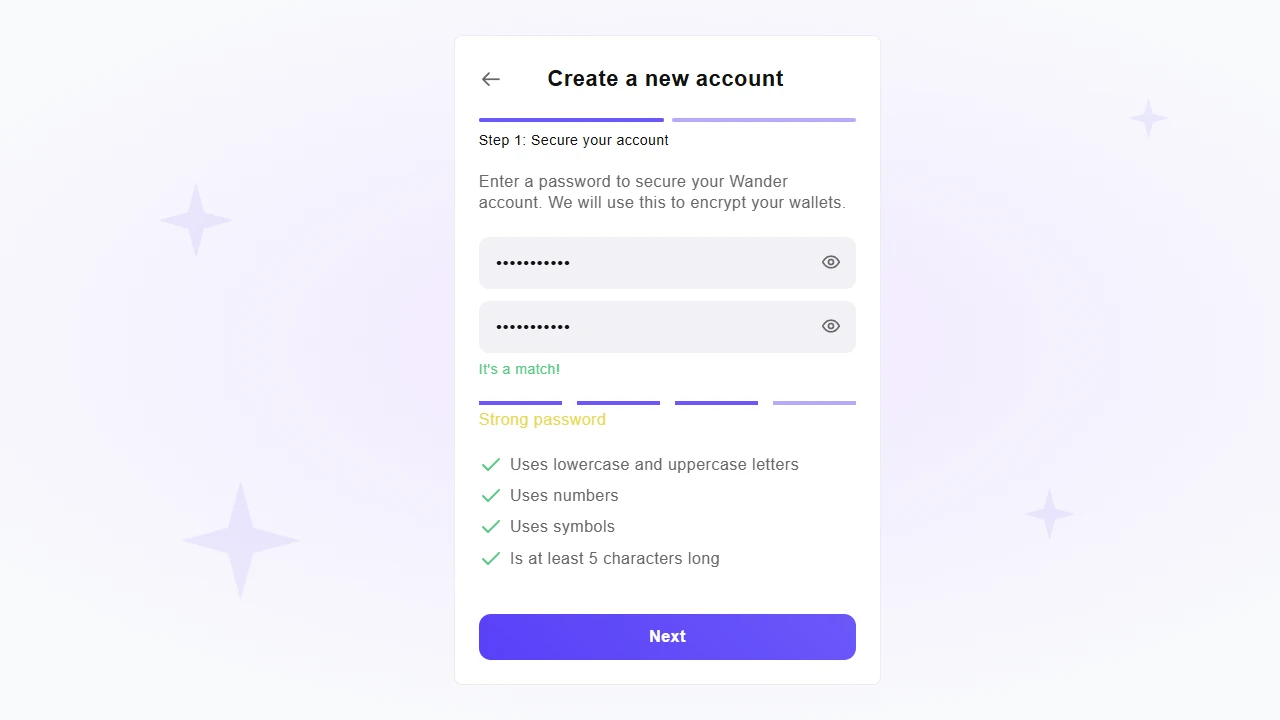
2. Berechtigungen aktivieren
Für das beste Erlebnis aktiviere bitte die folgenden Berechtigungen. Du kannst diese später jederzeit ändern.
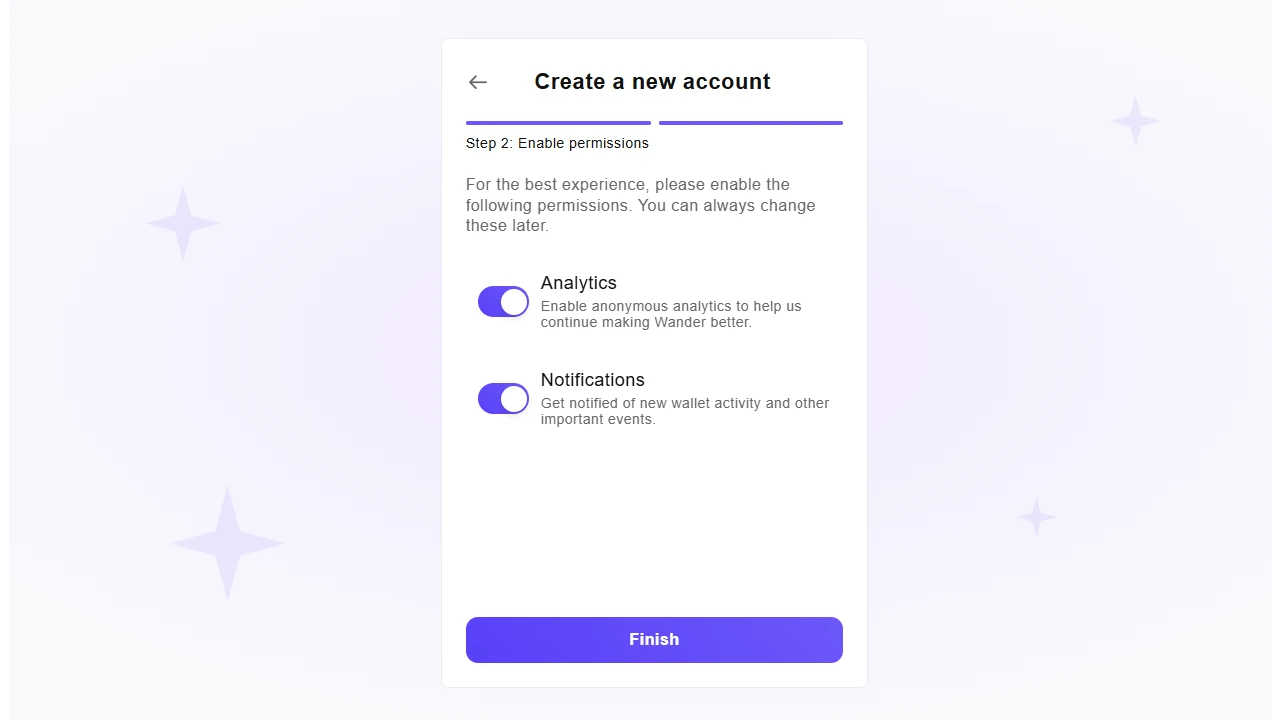
3. Schließe die Installation von Wander ab
Nachdem du deine Wallet erstellt hast, solltest du eine kurze Tour durch die Wallet machen und die Sicherheits- und Backup-Einstellungen konfigurieren.
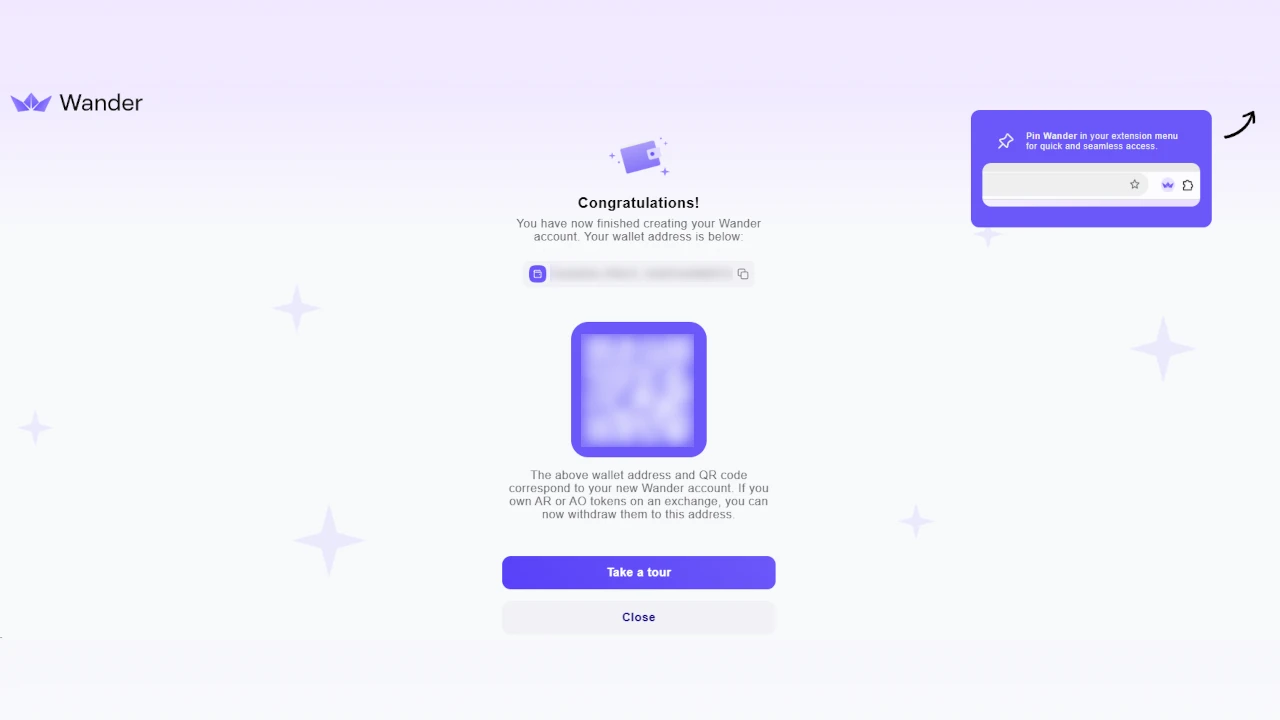
4. Sichere deine Seed Phrase
Die Seed Phrase ist der wichtigste Teil beim Einrichten deiner Wallet. Sie besteht aus 12 zufällig generierten Wörtern, mit denen du deine Wallet auf jedem Gerät wiederherstellen kannst. Befolge diese Richtlinien, um deine Seed Phrase zu schützen:
- Schreibe sie auf ein sicheres Blatt Papier oder speichere sie alternativ in einem vertrauenswürdigen Passwort-Manager wie Bitwarden, der eine verschlüsselte und sichere Umgebung für sensible Informationen bietet.
- Speichere sie niemals ungeschützt digital, also nicht im Klartext auf deinem Handy, Computer oder in Online-Cloud-Diensten wie iCloud, Google Drive usw.
- Bewahre diese Wörter sicher auf. Jeder, der sie erhält, kann die volle Kontrolle über deine Wallet übernehmen.
- Wir empfehlen, einen Passwort-Manager zu verwenden, um deinen privaten Schlüssel zu sichern.
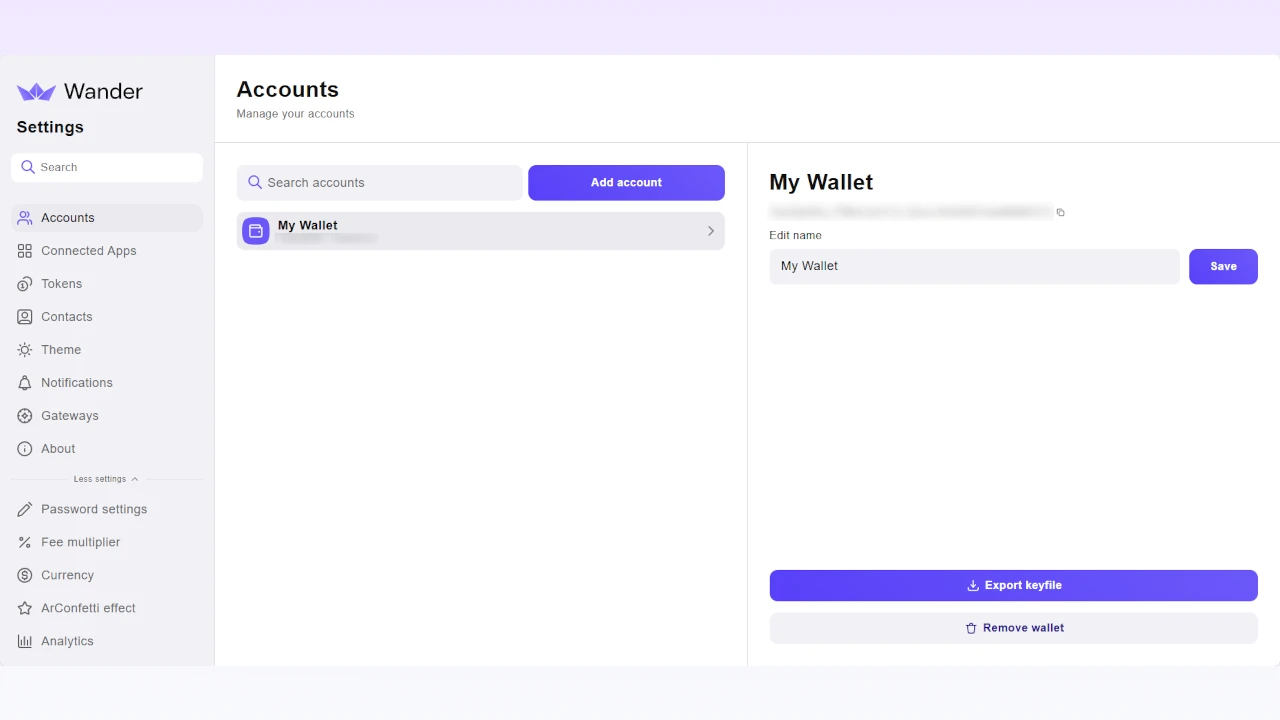
Die unten gezeigte Beispiel-Seed-Phrase dient nur zu Lernzwecken. Teile niemals deine echte Seed Phrase mit jemandem.
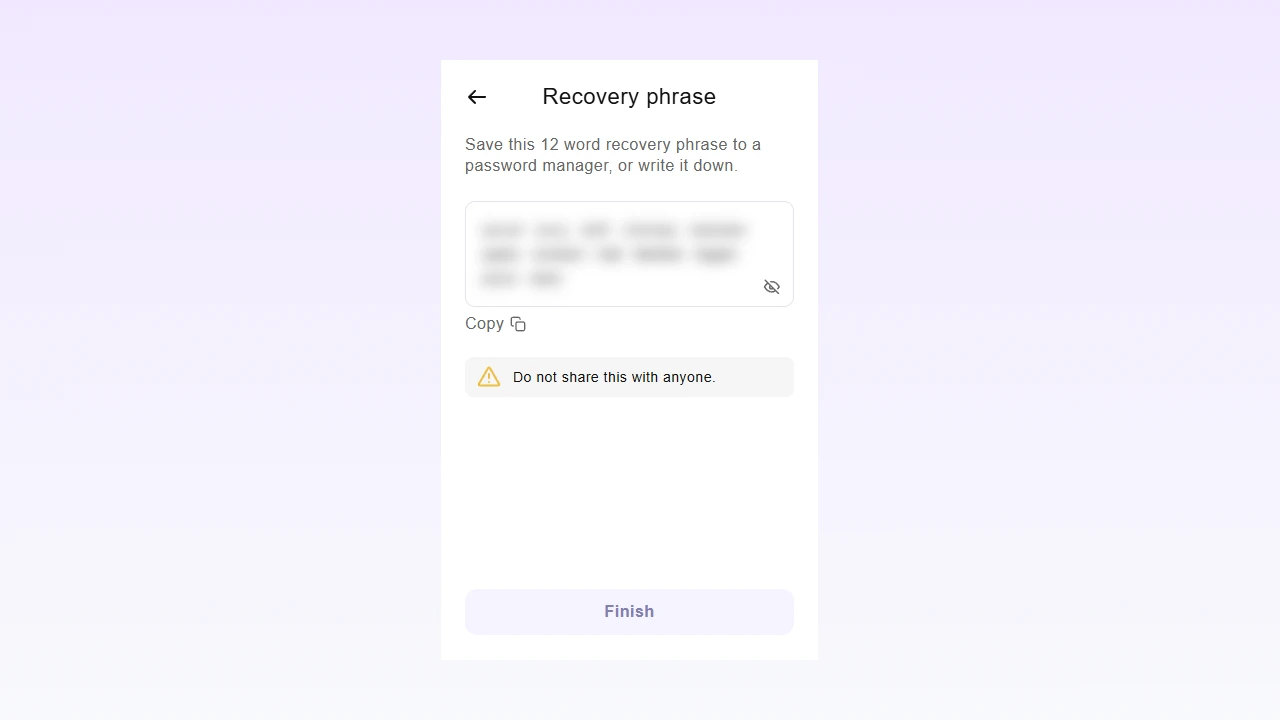
Wir empfehlen, die Wander-Erweiterung an deinen Browser anzuheften, um schnellen Zugriff und ein reibungsloseres Erlebnis zu gewährleisten.